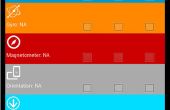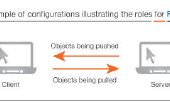Paso 6: Compilar e instalar nuestra aplicación de prueba
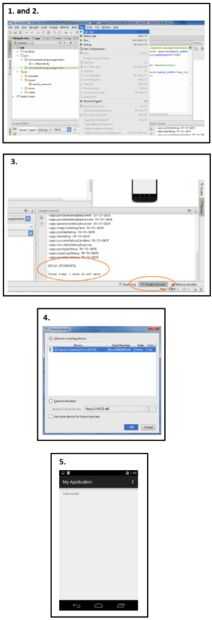
El último paso es compilar e instalar la aplicación de prueba que hemos creado previamente en nuestra velocidad de ZTE Android. Esto es esencialmente una comprobación para asegurarse de que hemos puesto en marcha todo lo Android Studio y en nuestro teléfono Android ZTE velocidad correctamente.
1. Desenchufe el ZTE velocidad de la computadora espera un par de segundos y luego vuelva a conectar el dispositivo.
2. vaya a la pestaña "Run" dentro de estudio Android en la parte superior de la página y seleccione "Ejecutar 'app'".
3. Seleccione la pestaña "Consola de Gradle" en la esquina inferior derecha de la pantalla para supervisar la generación de la aplicación.
4. Verifique que la compilación fue exitosa dentro de la ventana de consola de Gradle.
Nota: Si la compilación tuvo éxito estudio Android debe pedirle que seleccione un dispositivo de destino. Si la compilación tuvo éxito vaya a paso 3 "Crear una aplicación de prueba" de este documento y verificar que todo se hizo correctamente.
5. Seleccione el teléfono ZTE velocidad como el dispositivo de destino y seleccione OK para instalarlo en el teléfono.
Nota: El dispositivo de destino que se muestra en la imagen para este paso es una LGE Nexus 5, mientras que la tuya debe ser la velocidad de ZTE.
6. verificar que su aplicación ha funcionó correctamente en el teléfono.
¡ Felicidades! Acaba de crear su primera aplicación Android con Android Studio. Su velocidad de ZTE y estudio Android deben ahora ser configurar correctamente para que usted comience la programación para esta temporada de FTC!